Justere Skrivehodeposisjonen manuelt fra datamaskinen
Justering av skrivehodet korrigerer installasjonsposisjonene til skrivehodet og reduserer mengden avvikende farger og linjer.
Denne skriveren støtter to metoder for justering av skrivehodet: automatisk justering og manuell justering. Skriveren er vanligvis innstilt på automatisk justering av skrivehodet.
Hvis utskriften ikke er tilfredsstillende etter at du har foretatt en automatisk justering av skrivehodet, foretar du en manuell justering av skrivehodet.
Fremgangsmåten for manuell justering av skrivehodet er som følger:
 Justering av skrivehodet (Print Head Alignment)
Justering av skrivehodet (Print Head Alignment)
Klikk på Egendefinerte innstillinger (Custom Settings) i kategorien Vedlikehold (Maintenance)
Dialogboksen Egendefinerte innstillinger (Custom Settings) åpnes.
 Merk
Merk- Hvis skriveren er slått av, eller hvis kommunikasjon mellom skriveren og datamaskinen er deaktivert, kan det hende at en feilmelding vises fordi datamaskinen ikke kan hente skriverstatusen.
Hvis dette skjer, klikker du OK for å vise de siste innstillingene som er angitt på datamaskinen.
- Hvis skriveren er slått av, eller hvis kommunikasjon mellom skriveren og datamaskinen er deaktivert, kan det hende at en feilmelding vises fordi datamaskinen ikke kan hente skriverstatusen.
Bytt til manuell skrivehodejustering
Merk av for Juster hoder manuelt (Align heads manually).
Lagre innstillingene
Klikk på OK og deretter OK når bekreftelsesmeldingen vises.
Klikk Justering av skrivehodet (Print Head Alignment) i kategorien Vedlikehold (Maintenance)
Dialogboksen Starter justering av skrivehodet (Start Print Head Alignment) åpnes.
Legg papir i skriveren
Legg to vanlige papirark i formatet A4 eller Letter i kassett 1.
 Viktig!
Viktig!- Prosedyren for justering av skrivehodet kan ikke brukes for kassett 2. Pass på å legge papir i kassett 1.
 Merk
Merk- Hvis papirinformasjonen for kassetten som er registrert på skriveren, ikke er satt til A4-størrelsen og vanlig papir, kan det oppstå en feil. Du finner instrukser om hva du skal gjøre hvis det oppstår en feil under "Papirinnstilling for utskrifter".
Hvis du vil vite mer om papirinformasjonen for kassetten som skal registreres på skriveren, kan du se på følgende:
Foreta justering av skrivehodet
Kontroller at skriveren er slått på, og klikk deretter på Juster skrivehode (Align Print Head).
Følg instruksjonene i meldingen. Viktig!
Viktig!- Frontdekselet må ikke åpnes mens det skrives ut.
Kontroller utskriftsmønsteret
Angi tallene på mønstrene som har færrest merkbare streker, i de tilknyttede boksene.
Selv om du klikker på mønstrene med færrest merkbare streker i forhåndsvisningsvinduet, vil dette automatisk angi tallene til mønstrene i de tilknyttede boksene.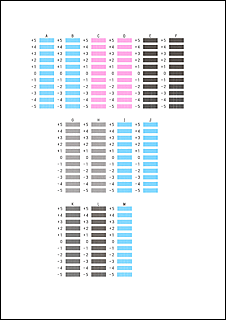
Klikk OK når du har angitt alle nødvendige verdier.
 Merk
Merk- Hvis det er vanskelig å velge det beste mønsteret, velger du den innstillingen som gir minst merkbare loddrette striper.
(A) Minst merkbare loddrette striper
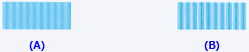
(B) Mest merkbare loddrette striper
- Hvis det er vanskelig å velge det beste mønsteret, velger du den innstillingen som gir minst merkbare loddrette striper.
Bekreft meldingen som vises, og klikk på OK
Det andre mønsteret skrives ut.
 Viktig!
Viktig!- Frontdekselet må ikke åpnes mens det skrives ut.
Kontroller utskriftsmønsteret
Angi tallene på mønstrene med de minst merkbare vannrette stripene, i de tilknyttede boksene.
Selv om du klikker på mønstrene med de minst synlige vannrette strekene i forhåndsvisningsvinduet, vil dette automatisk angi tallene til mønstrene i de tilknyttede boksene.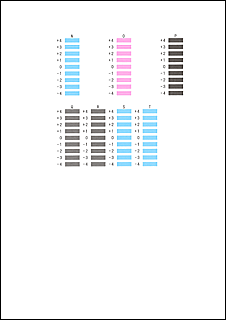
Klikk OK når du har angitt alle nødvendige verdier.
 Merk
Merk- Hvis det er vanskelig å velge det beste mønsteret, velger du den innstillingen som gir de minst synlige vannrette stripene.
(A) Minst merkbare vannrette striper

(B) Mest merkbare vannrette striper - Hvis det er vanskelig å velge det beste mønsteret, velger du den innstillingen som gir minst merkbare loddrette striper.
(A) Minst merkbare loddrette striper
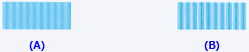
(B) Mest merkbare loddrette striper
- Hvis det er vanskelig å velge det beste mønsteret, velger du den innstillingen som gir de minst synlige vannrette stripene.
 Merk
Merk
- Åpne dialogboksen Starter justering av skrivehodet (Start Print Head Alignment) og klikk på Skriv ut justeringsverdi (Print Alignment Value) for å skrive ut og kontrollere den gjeldende innstillingen.


